Конфигурисање ЗиКСЕЛ Кеенетиц Ектра Роутера
Правилна конфигурација рутера за кућну употребу је уређивање одређених параметара кроз власнички фирмваре. Исправљене су све функционалности и додатни алати рутера. У данашњем чланку ћемо говорити о мрежној опреми ЗиКСЕЛ Кеенетиц Ектра, која је прилично једноставна за постављање.
Садржај
Прелиминарни радови
Ако је рутер у питању био повезан само помоћу жица, није било питања о његовој локацији у кући или стану, јер је важно да се настави само из једног услова - дужине мрежног кабла и жице од провајдера. Међутим, Кеенетиц Ектра вам омогућава да се повежете помоћу Ви-Фи технологије, тако да је важно размотрити растојање до извора и могуће сметње у облику зидова.
Следећи корак је повезивање свих жица. Умећу се у одговарајуће конекторе на задњој плочи. Уређај има само један ВАН порт, али четири ЛАН-а, као иу већини других модела, па само прикључите мрежни кабл у било који слободан.

Већина корисника ради на рачунарима који раде под оперативним системом Виндовс, тако да је пре преласка на уређивање самог рутера важно проверити једну ставку мрежних поставки самог оперативног система. У Етхернет својствима, протоколи ИП верзије 4 требају бити примљени аутоматски. О томе ћете сазнати у нашем другом чланку на линку испод.
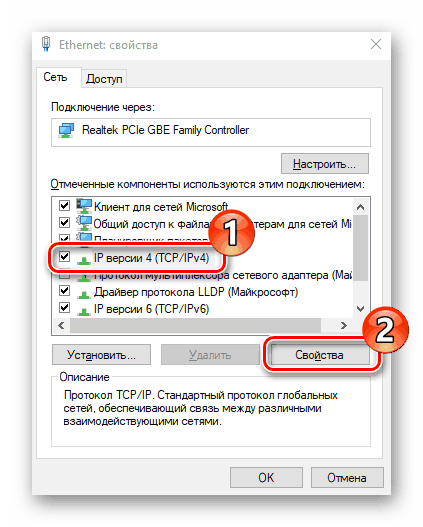
Више детаља: Поставке мреже за Виндовс 7
Конфигурисање рутера ЗиКСЕЛ Кеенетиц Ектра
Процедура конфигурације је у потпуности извршена путем јединственог веб интерфејса. За све моделе рутера дотичне компаније, он има сличан дизајн, а унос је увек исти:
- Покрените прегледач и откуцајте адресну траку
192.168.1.1. Идите на ову адресу. - Унесите
adminу оба поља да бисте се пријавили, али ако постоји обавештење да је лозинка нетачна, онда ова линија треба да остане празна, јер понекад безбедносни кључ није инсталиран подразумевано.
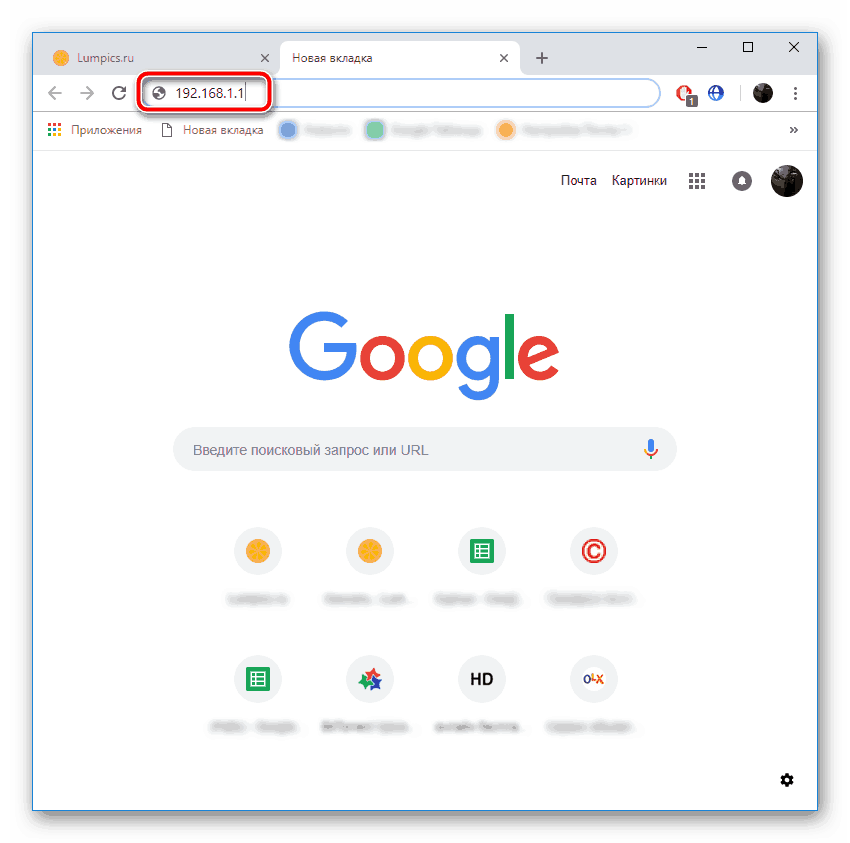
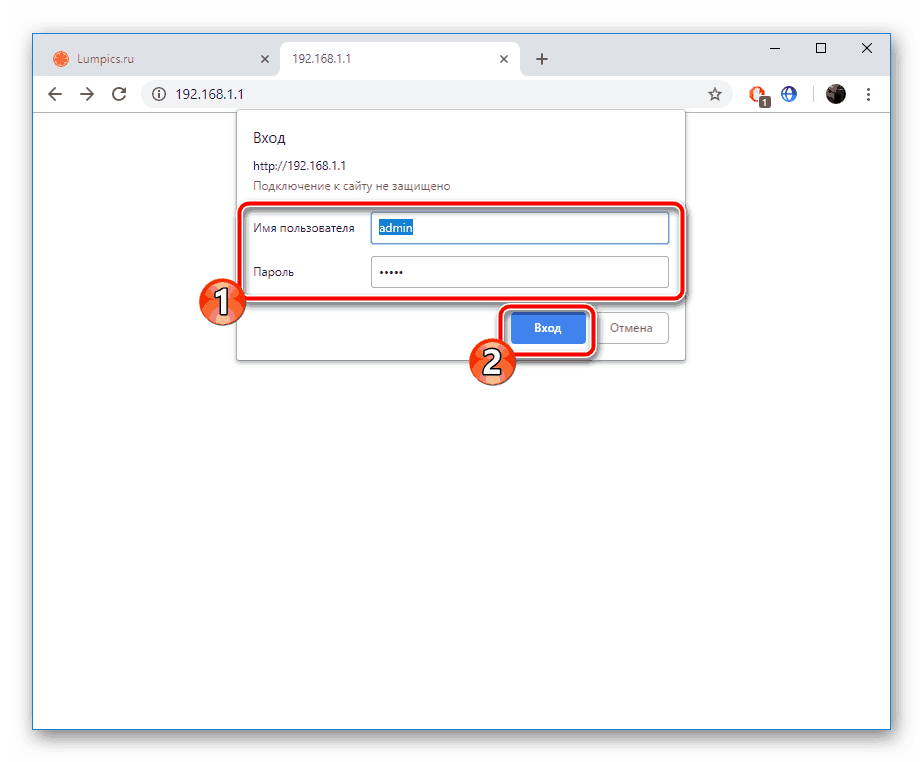
Након успешног повезивања на фирмвер, имате могућност да користите чаробњак за брзо подешавање или ручно подесите све параметре. Ми ћемо детаљно говорити о ова два начина, а ви, вођени нашим препорукама, моћи ћете да изаберете најбољу опцију.
Куицк цонфигуратион
Посебност Чаробњака на ЗиКСЕЛ Кеенетиц рутерима је немогућност креирања и прилагођавања бежичне мреже, тако да разматрамо само рад са жичном везом. Све радње се извршавају на следећи начин:
- Након уношења фирмвера, кликните на дугме “Куицк Сетуп” да бисте покренули чаробњака за конфигурацију.
- Затим изаберите провајдера који вам пружа Интернет услуге. У менију морате одабрати земљу, регију и компанију, након чега ће се аутоматски подесити параметри ВАН везе.
- Често се користе типови шифровања, приложени рачуни. Они се креирају приликом закључења уговора, тако да ћете морати да унесете пријаву и лозинку.
- Заштитни алат који је развио Иандек омогућава вам да осигурате боравак у мрежи и избегнете злонамерне датотеке на рачунару. Ако желите да активирате ову функцију, означите ову кућицу и наставите даље.
- Остаје само да бисте били сигурни да су сви параметри исправно одабрани, а можете ићи на веб сучеље или одмах отићи на интернет.
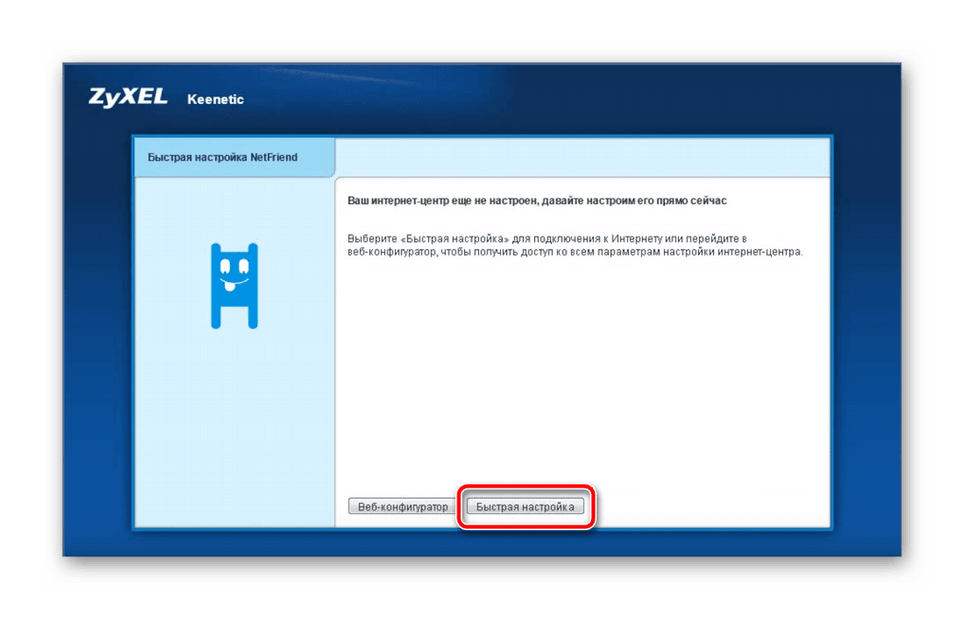
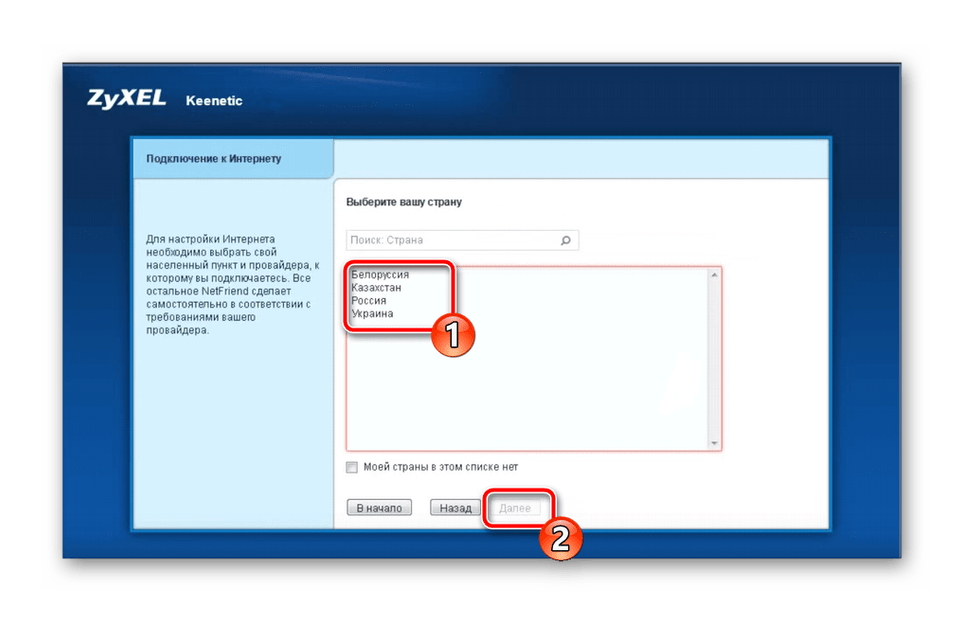
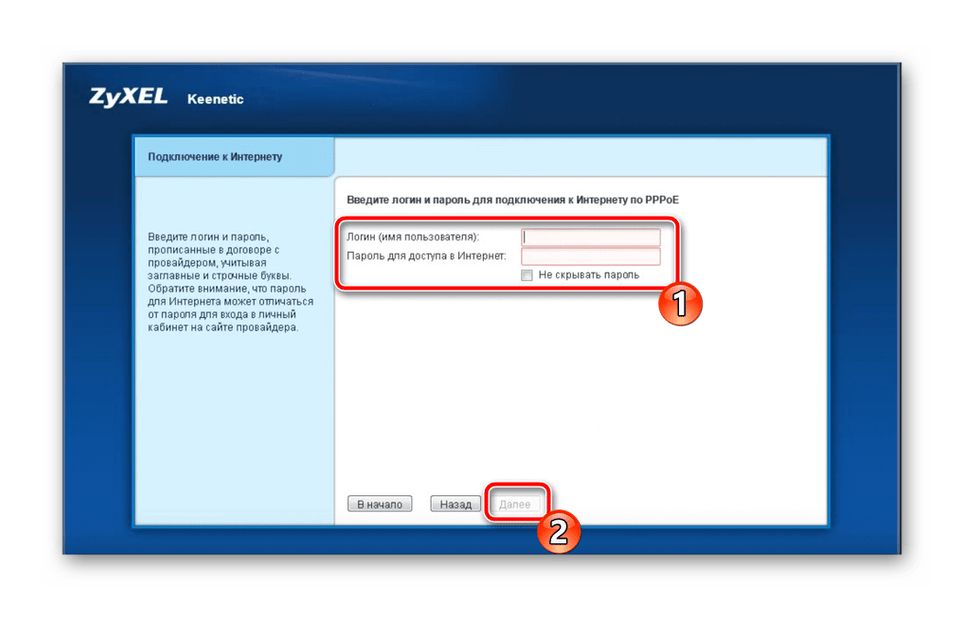
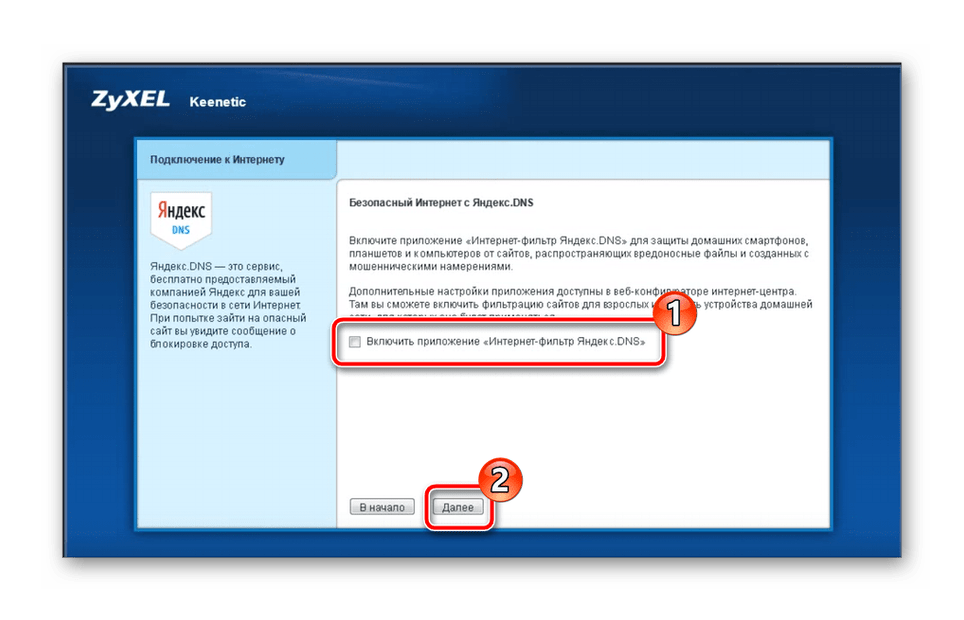
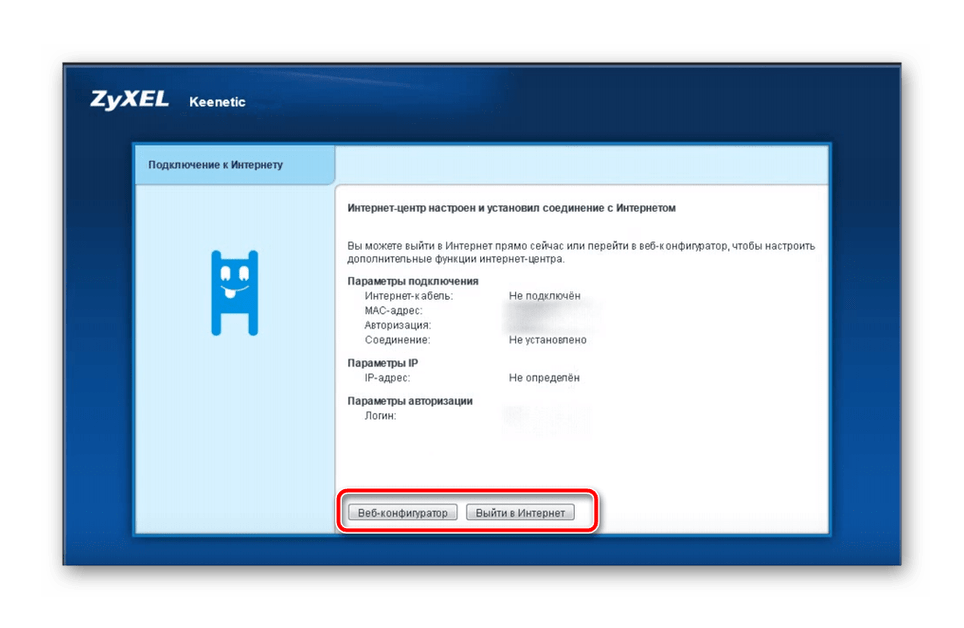
Прескочите следећи одељак, ако је жична веза исправно конфигурисана, идите директно на конфигурацију Ви-Фи приступне тачке. У случају када сте одлучили да прескочите позорницу са Мастер-ом, припремили смо упутства за ручно подешавање ВАН-а.
Ручно подешавање у веб интерфејсу
Самосталан избор параметара није нешто тешко, а цео процес траје само неколико минута. Само извршите следеће радње:
- Када се први пут пријавите у Интернет центар, постављена је администраторска лозинка. Инсталирајте одговарајући сигурносни кључ и запамтите га. Користи се за даљу интеракцију са веб интерфејсом.
- Затим сте заинтересовани за категорију "Интернет" , где је сваки тип везе подељен табулаторима. Изаберите ону коју користи провајдер и кликните на "Адд Цоннецтион" .
- Одвојено, желео бих да говорим о ПППоЕ протоколу, јер је он један од најпопуларнијих. Уверите се да су ставке „Омогући“ и „Користи за повезивање са Интернетом“ означене ознаком, као и да унесете податке о регистрацији добијене приликом закључивања уговора са добављачем услуга. По завршетку процедуре, изађите из менија, након примене промена.
- ИПоЕ такође брзо добија на популарности, без посебних рачуна или сложених конфигурација. У овој картици само требате одабрати кориштени порт и означити ставку "Конфигурирање ИП поставки" на "Без ИП адресе" .
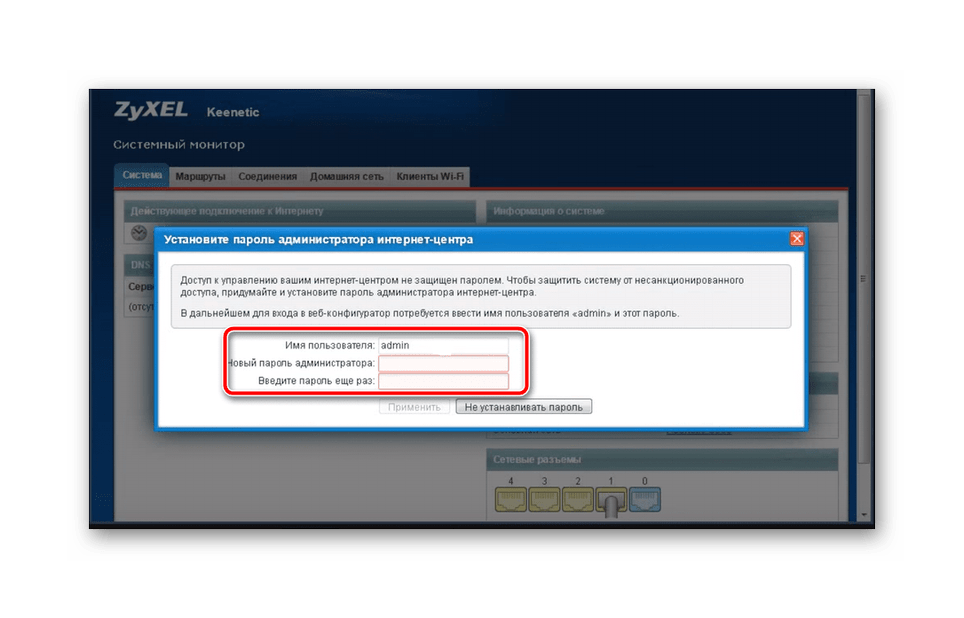
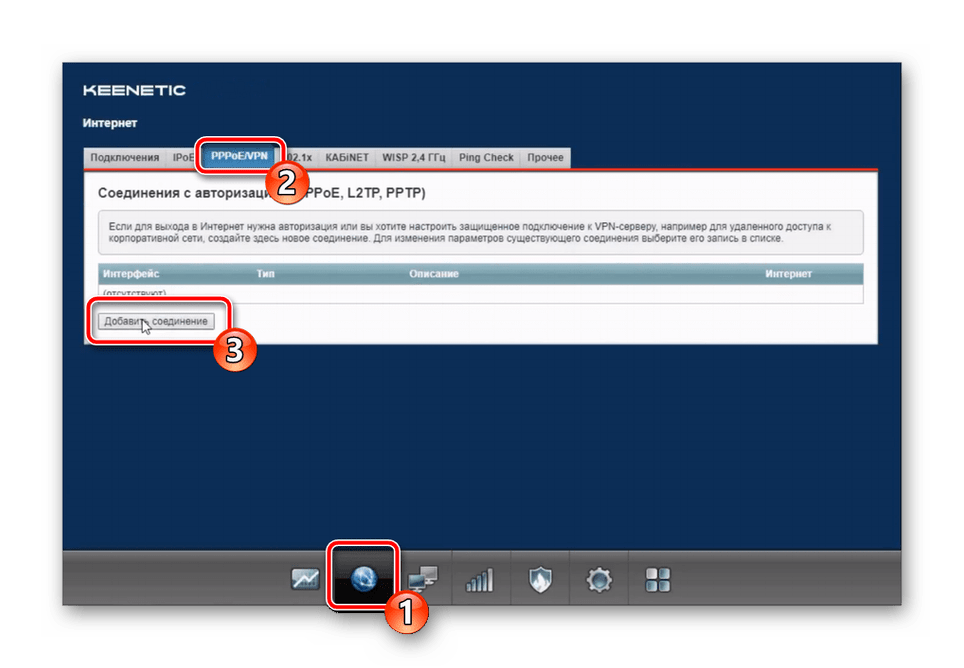
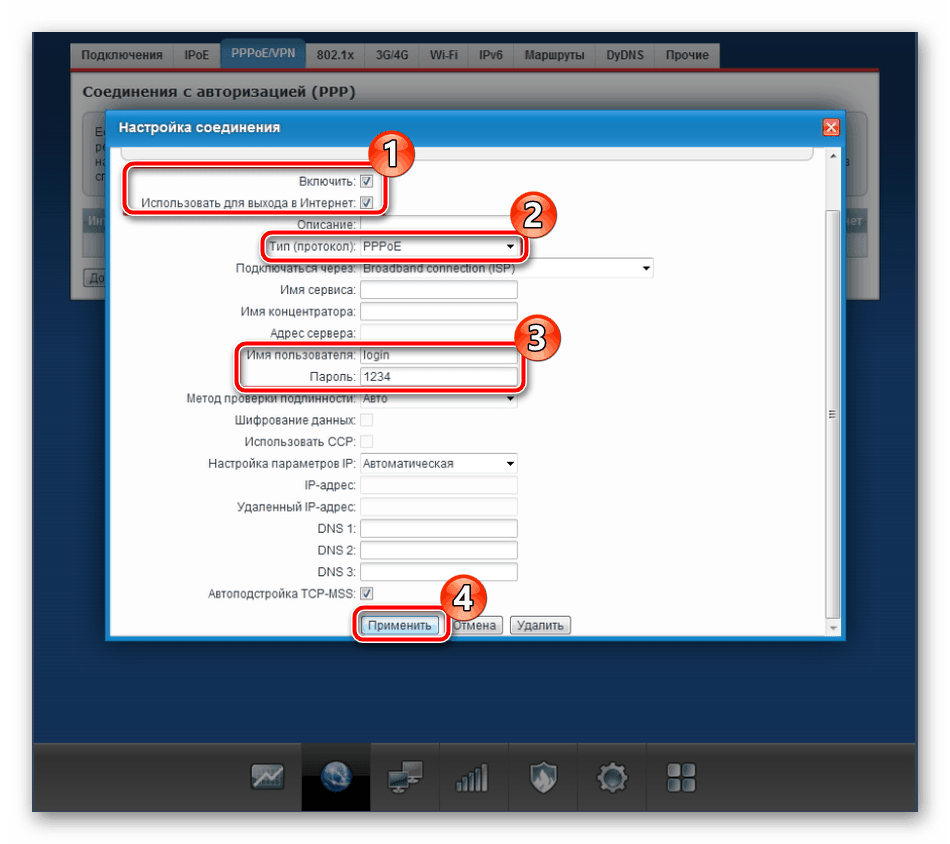
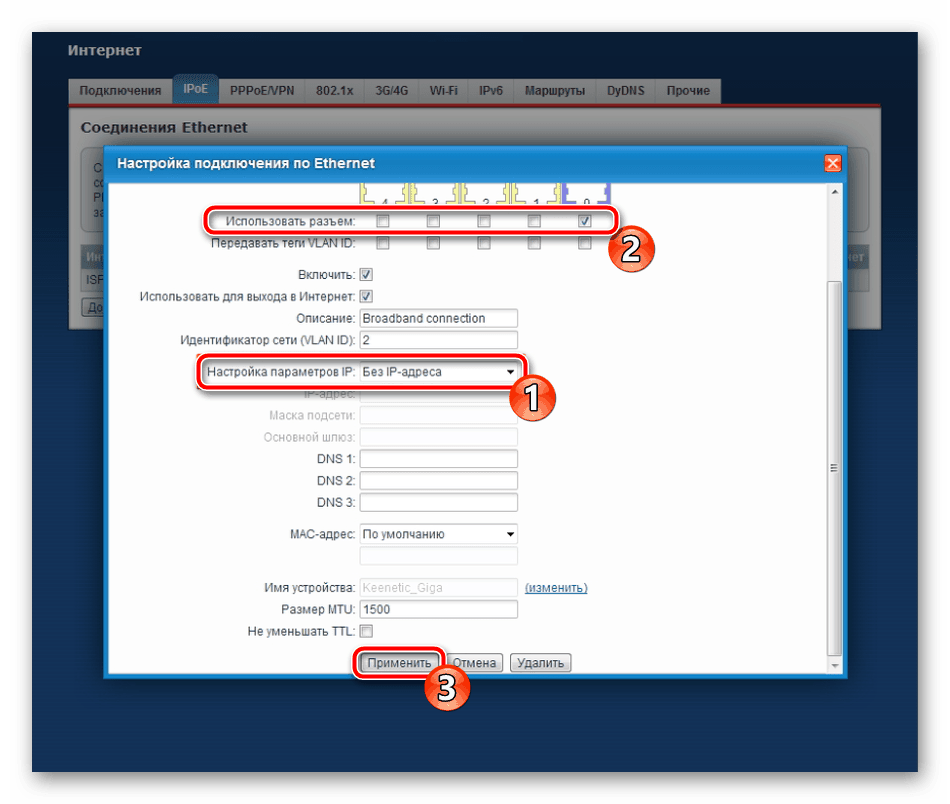
Последњи део у овој категорији је “ДиДНС” . Динамички ДНС сервис се наручује одвојено од провајдера и користи се када се локални рачунари налазе на рачунару.
Подешавање бежичне приступне тачке
Сада многи уређаји користе Ви-Фи технологију за приступ мрежи. Правилно функционисање ће бити загарантовано само када су параметри у веб интерфејсу исправно подешени. Изложени су на следећи начин:
- Из категорије “Интернет”, идите на “Ви-Фи Нетворк” кликом на икону антене на доњем панелу. Овде, активирајте тачку, изаберите било који згодан назив за њу, поставите „ВПА2-ПСК“ безбедносни протокол и промените лозинку на поузданију. Пре него што изађете, не заборавите да примените све промене.
- Други таб у овом менију је “Гост мрежа” . Додатни ССИД вам омогућава да направите тачку изоловану од матичне групе, а да је истовремено не ограничавате из приступа мрежи. Конфигурише се по аналогији са главном везом.
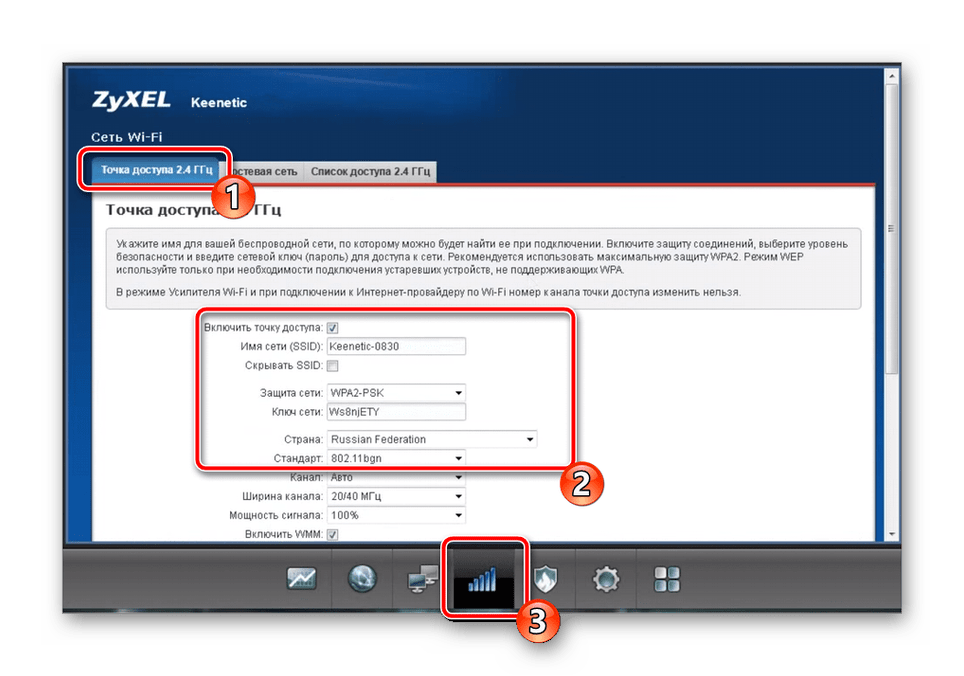
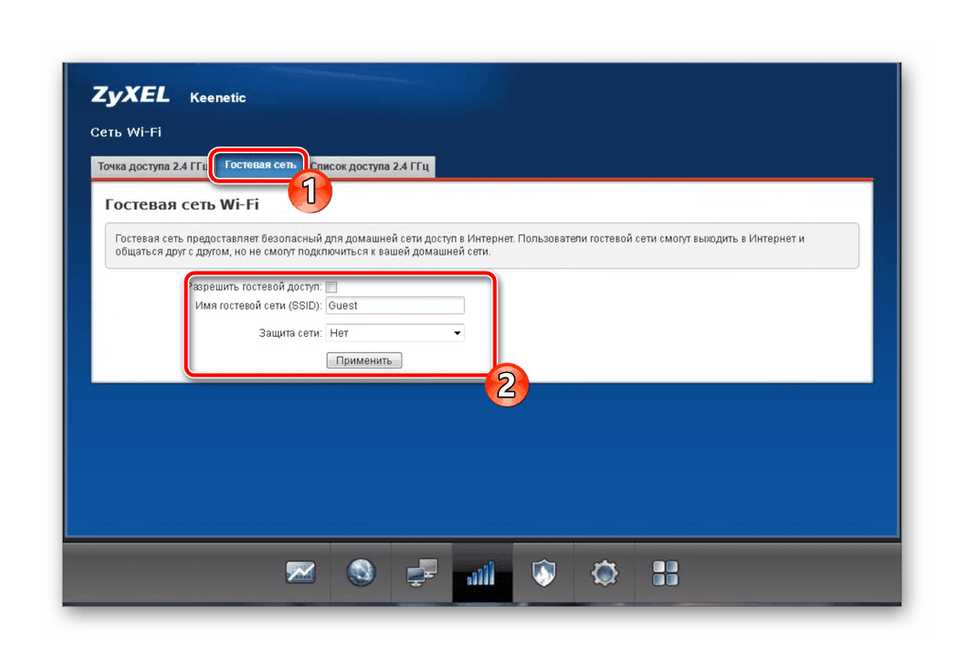
Тиме се довршава конфигурација ВАН везе и бежичне тачке. Ако не желите да активирате поставке заштите или уредите своју матичну групу, можете завршити рад у веб интерфејсу. Ако је потребно додатно прилагођавање, обратите пажњу на даље смернице.
Хоме гроуп
Најчешће, више уређаја је истовремено повезано са рутером. Неки од њих користе ВАН, други - Ви-Фи. У сваком случају, сви су уједињени у једну матичну групу и могу да размењују датотеке и користе заједничке директоријуме. Главна ствар је да направите исправну конфигурацију у фирмверу рутера:
- Идите у категорију "Кућна мрежа" и на картици "Уређаји" пронађите дугме "Додај уређај" . Ова функција вам омогућава да самостално укључите одређену опрему у матичну групу, дајући јој жељени ниво приступа.
- ДХЦП сервер се може добити аутоматски или се може добити од провајдера. Без обзира на то, сваки корисник може активирати ДХЦП релеј. Овај стандард омогућава смањење броја ДХЦП сервера и систематизацију ИП адреса у матичној групи.
- Различити кварови се могу појавити због чињенице да сваки ауторизовани уређај користи јединствену спољну ИП адресу за приступ Интернету. Активирање функције НАТ ће омогућити да сва опрема користи исту адресу док избегава различите конфликте.
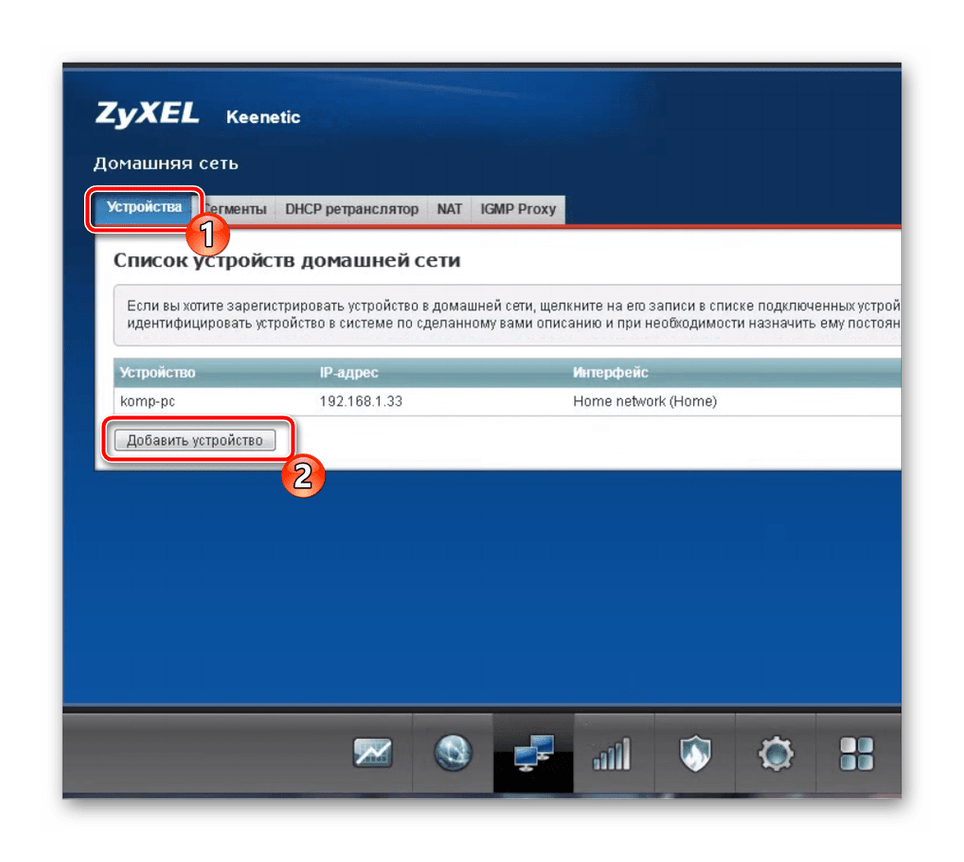
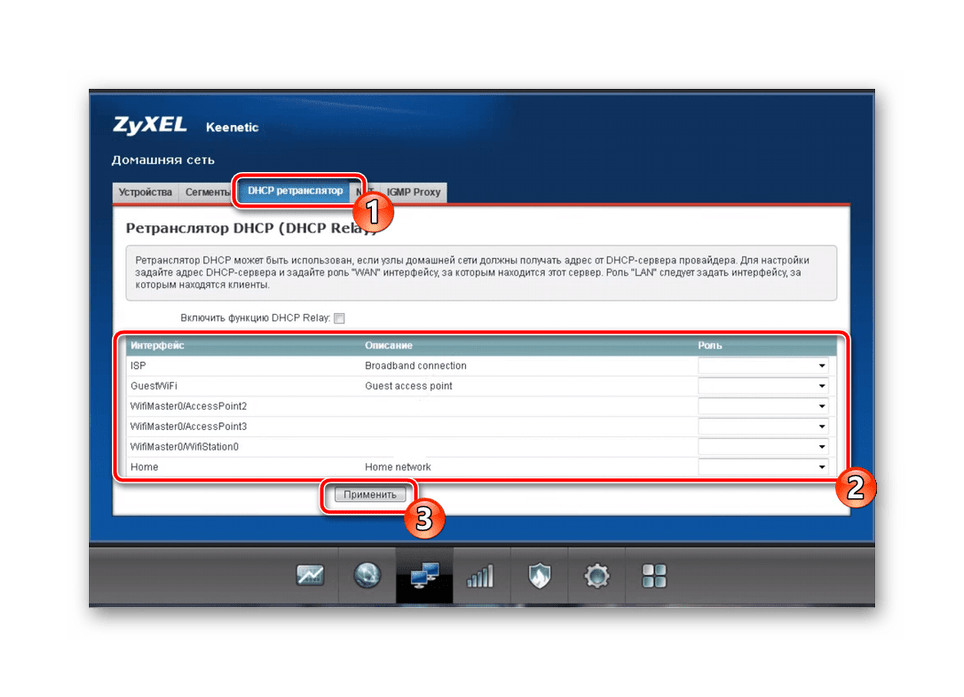
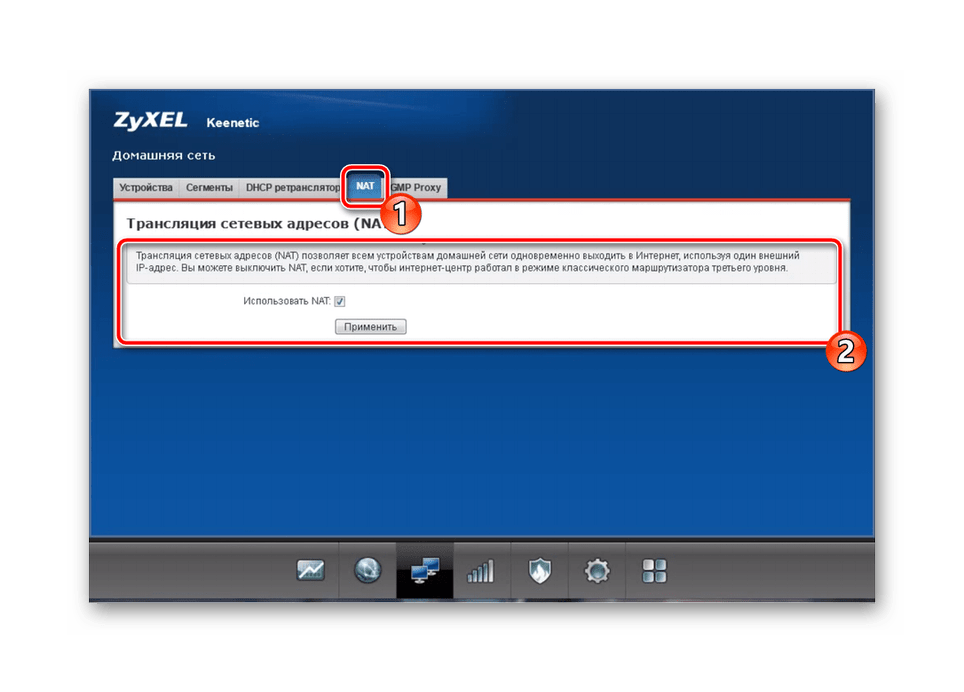
Сигурност
Правилна конфигурација сигурносних политика вам омогућава да филтрирате долазни промет и ограничите пренос одређених пакета информација. Хајде да анализирамо главне тачке ових правила:
- Преко панела на дну веб интерфејса, отворите категорију Безбедност и на првој картици , Превођење мреже адреса (НАТ), додајте правила на основу личних захтева да бисте омогућили статичко усмеравање интерфејса или појединачних ИП адреса.
- Следећи одељак је одговоран за заштитни зид и кроз њега се додају правила која ограничавају пролазак пакета података преко ваше мреже који спадају под услове политике.
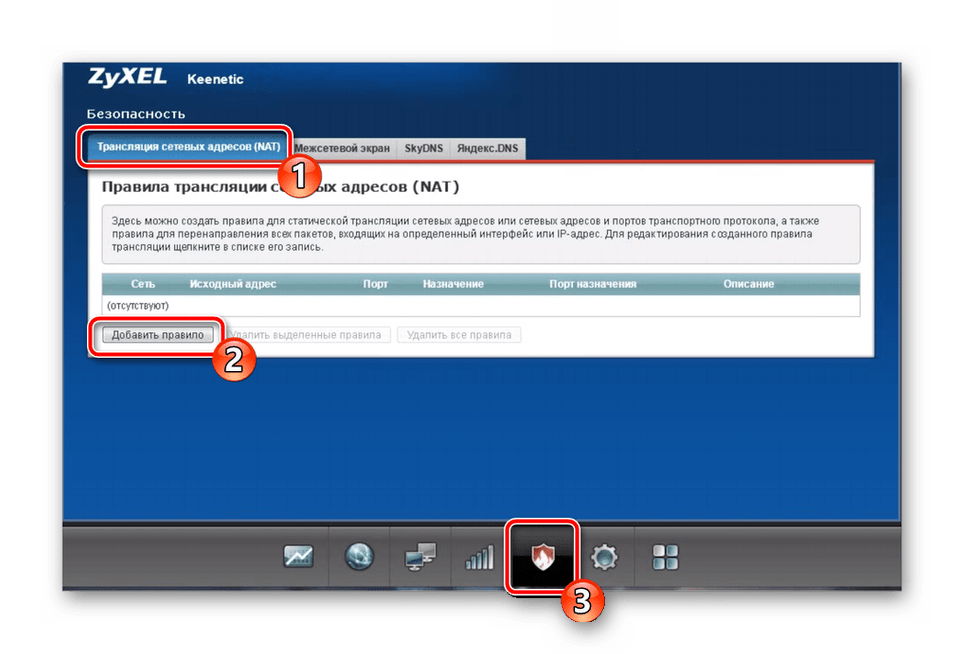
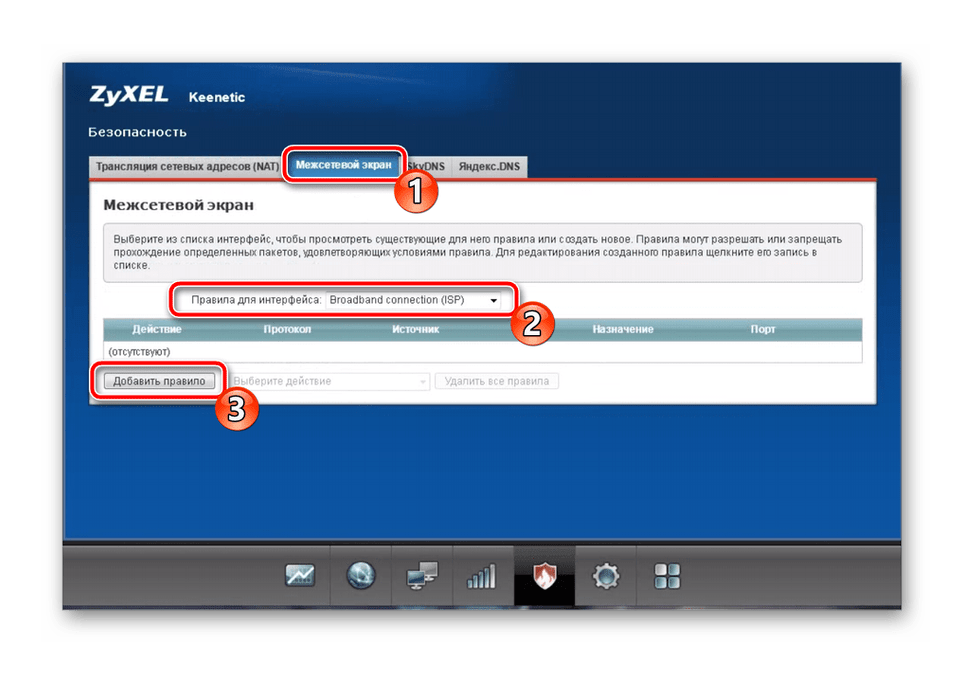
Ако током брзог подешавања нисте омогућили ДНС функцију из Иандека и сада се појавила таква жеља, активација се одвија преко одговарајуће картице у категорији Сецурити . Само поставите маркер поред жељене ставке и примените промене.
Завршетак радњи у веб интерфејсу
Потпуна конфигурација ЗиКСЕЛ Кеенетиц Ектра рутера ближи се крају. Остаје само одредити параметре система, након чега можете сигурно напустити Интернет центар и почети радити на мрежи. Обавезно обратите пажњу на ове тачке:
- У категорији „Систем“ кликните на картицу „Параметри“ , дефинишите име уређаја - ово ће вам помоћи да радите удобно у матичној групи, као и да подесите исправно време мреже.
- Посебна пажња заслужује режим подешавања рутера. Програмери су покушали и детаљно описали функционалност сваког типа. Потребно је само да се упознате са датим информацијама и одаберете најприкладнији начин.
- Ако говоримо о карактеристикама модела ЗиКСЕЛ Кеенетиц рутера, онда је једна од главних карактеристика мултифункционални Ви-Фи тастер. Различити типови штампе су одговорни за одређене радње, као што је искључивање, промена приступне тачке или активирање ВПС-а.
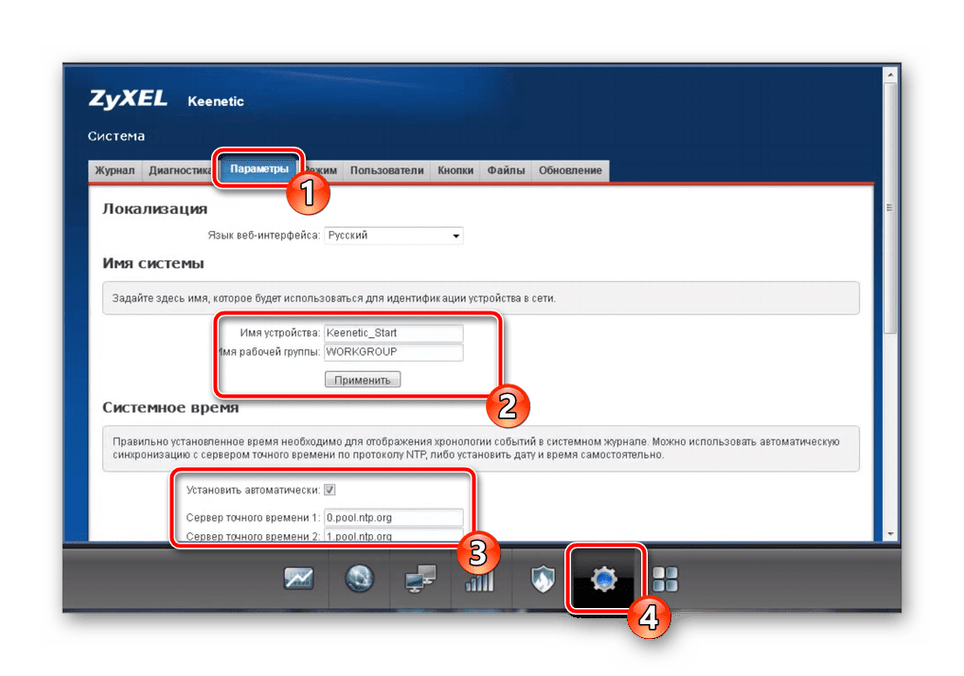
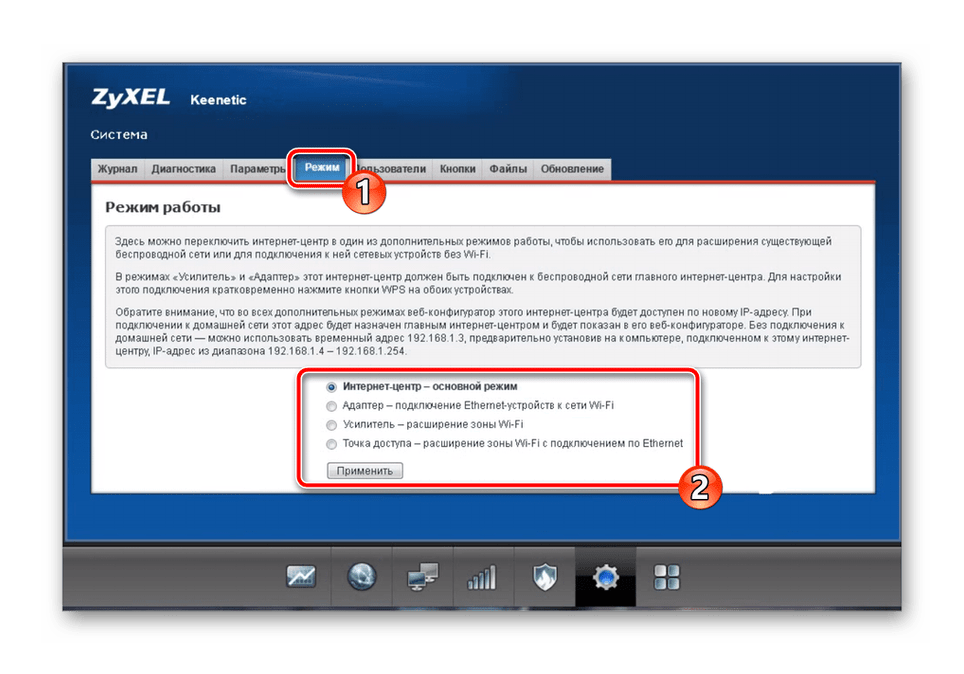
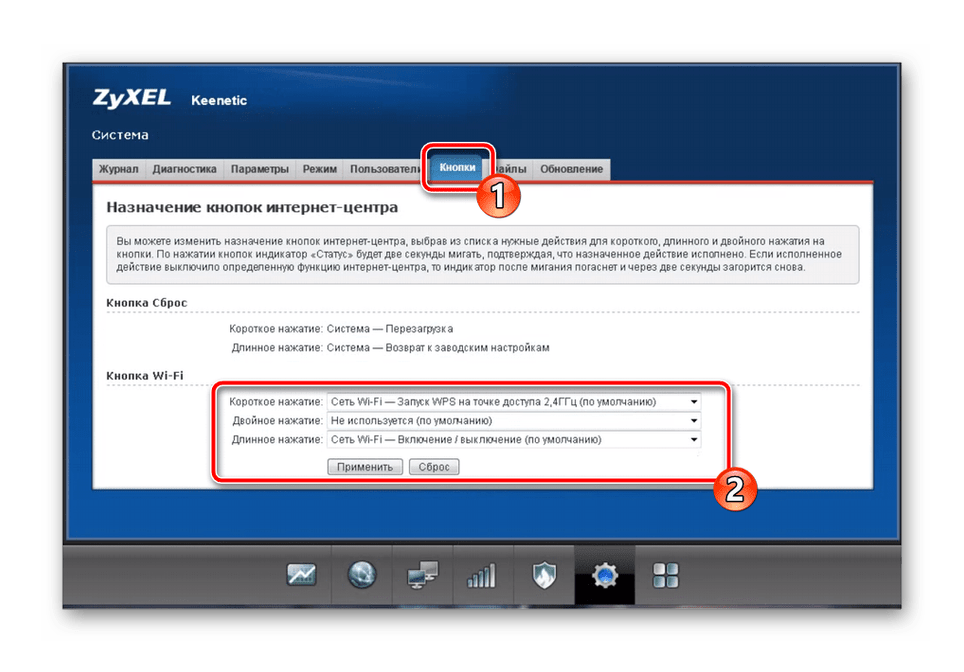
Погледајте и: Шта је ВПС и зашто је то потребно?
Пре него што се одјавите, проверите да ли Интернет исправно ради, бежична приступна тачка се приказује у листи веза и преноси стабилан сигнал. Након тога можете завршити рад на веб интерфејсу, а конфигурација ЗиКСЕЛ Кеенетиц Ектра рутера ће бити завршена.